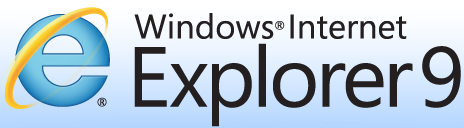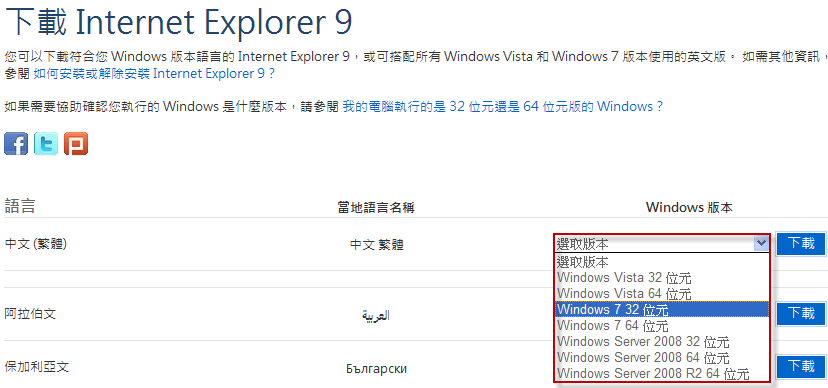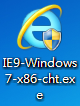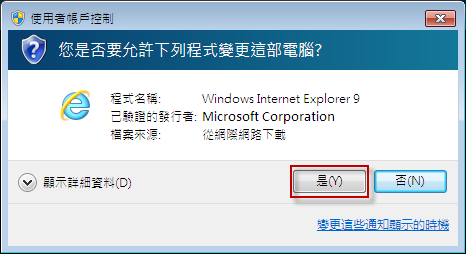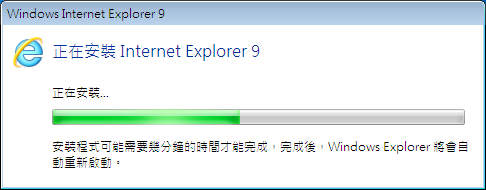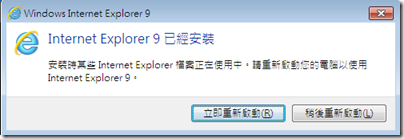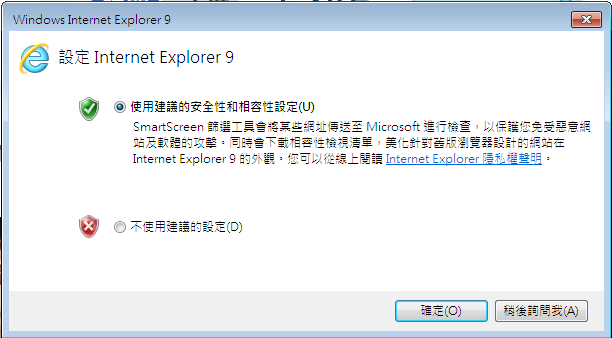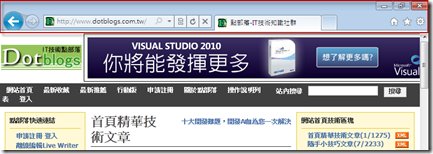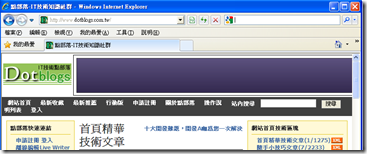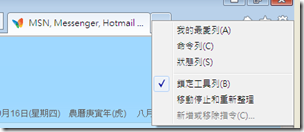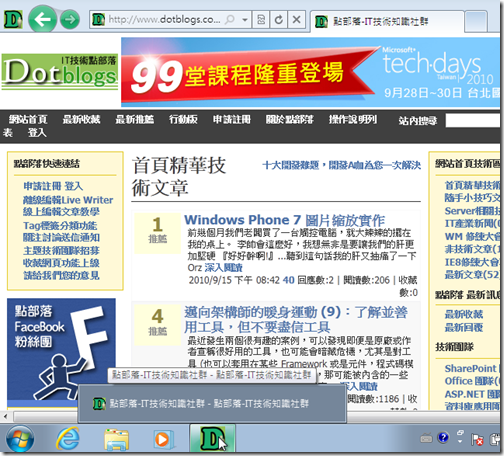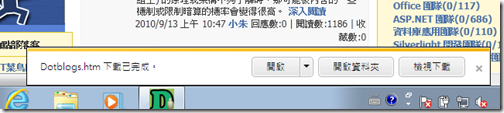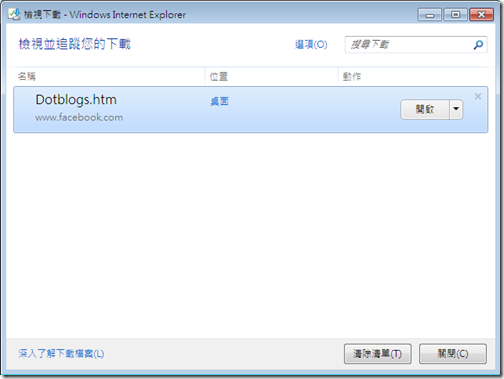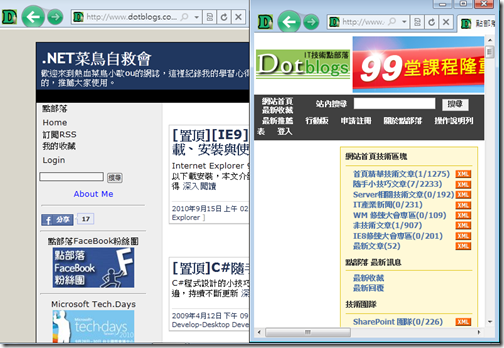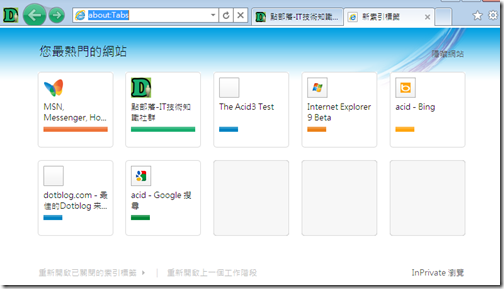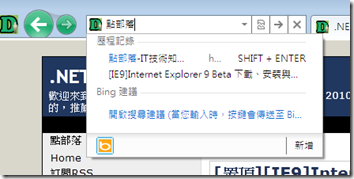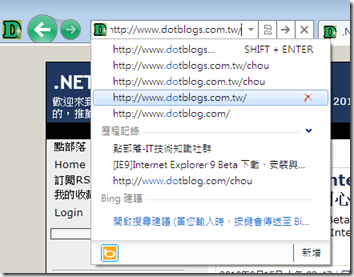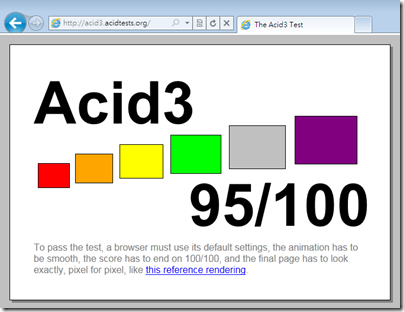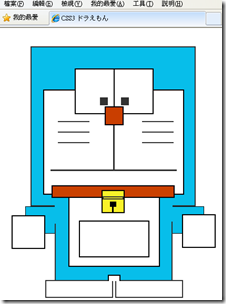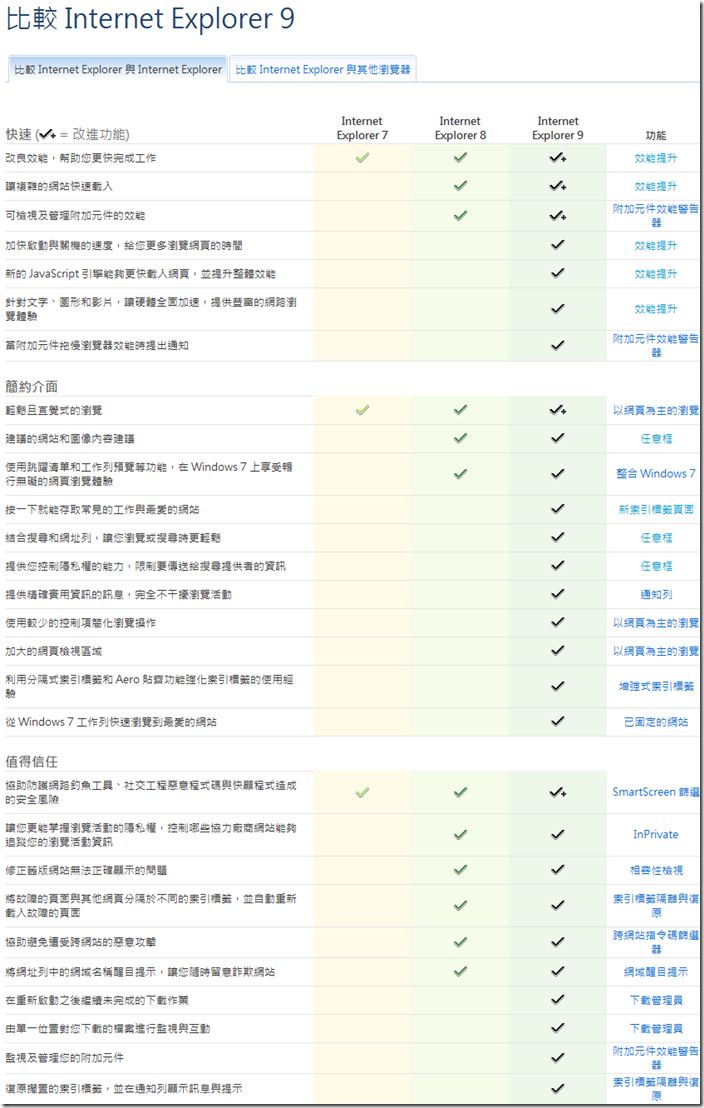Internet Explorer 9 版本在台灣時間 2011 年 3 月 14 日已經可以下載安裝,本文介紹 Internet Explorer 9 下載、安裝與使用心得
軟體名稱 : Internet Explorer 9
軟體廠商 : Microsoft
適用環境 : Windows 7 / Windows Vista / Windows Server 2008 (Windows XP 不行,殘念)
下載網址 : http://windows.microsoft.com/zh-TW/internet-explorer/downloads/ie-9/worldwide-languages
相關連結 : MSDN IE 9 開發人員指南,IE 9 產品比較,安裝 IE 9 Beta 版的先決條件,如何解決 IE 9 安裝問題
簡介
Internet Explorer 9 RTM 版本在台灣時間 2011 年 3 月 14 日已經可以下載安裝,這次的改版相當棒,您可以從 Internet Explorer 9 產品比較 網頁了解 Internet Explorer 9 與之前 Internet Explorer 系列,以及和其他瀏覽器的比較,以下列舉這次 Internet Explorer 9 的新功能 :
1. 極簡設定 : 只有基本控制項,加大瀏覽網頁範圍。
2. 已固定的網站 : 針對定期瀏覽的網頁,透過 [已固定的網站] 功能整合 Windows 7 桌面的工作列,可以直接存取網頁。
3. 檢視並追蹤下載 : 保留您從網際網路下載項目的執行清單,發現惡意檔案還會通知您,能對下載中的項目進行暫停與重新開始下載。
4. 增強式索引標籤 : 您可以將索引標籤從 Internet Explorer 拖曳出來,在新的視窗中開啟該索引標籤的網頁,使用貼齊功能並排檢視。
5. 新索引標籤頁面 : 顯示您最常瀏覽的網站並且分色呈現,網站指示列顯示您瀏覽每個網站的頻率,您可以隨時移除或隱藏顯示的網站。
6. 任意框 : 搜尋功能整合到任意框,您不需要記住完整的網址,只需要輸入關鍵字,就可以快速存取喜愛的網站。
7. 通知列 : 所有通知訊息都會一併顯示在瀏覽器框架底部的通知列中,而不會毫無預警地突然跳出對話方塊,干擾活動。
8. 附加元件效能警告器 : 當某個附加元件導致瀏覽器效能降低時,附加元件效能警告器就會通知您,您可以停用或移除該附加元件。
9. 硬體加速 : 為了加快效能,Internet Explorer 使用電腦的圖形處理器 (也就是 GPU) 功能,處理涉及大量圖像的工作。
請注意,Internet Explroer 8 與 Internet Explroer 9 無法並存,因此安裝 Internet Explroer 9 後,您的 Internet Explorer 8 就無法使用。
下載與安裝 Internet Explroer 9
1. 連結到 http://windows.microsoft.com/zh-TW/internet-explorer/downloads/ie-9/worldwide-languages,找出語言中文 (繁體),選擇 Windows 版本,點選 [下載]。
2. 執行安裝程式進行安裝,可能會出現使用者帳戶控制對話框,按 [是]。
3. 開始安裝 Internet Explorer 9,按 [安裝]。
4. 安裝中,請稍後 (大約花十五分鐘)
5. 安裝完成,請重新啟動電腦。
6. 開始使用 Internet Explorer 9。
7. 開啟 Internet Explorer 9,做初始設定時,以往 Interner Explroer 8 需要做好幾項設定,現在有一頁,建議勾選 [使用建議的安全性和相容性設定],按 [確定] 即可。
使用 Internet Explroer 9 心得
1. 極簡設計
只有基本控制項,加大瀏覽網頁範圍,下圖左為 IE9,右圖為 IE8。
位於工作列右邊的 ![]() 圖示,分別是[首頁]、[我的最愛、摘要和歷程紀錄]、[工具]。假如使用上不習慣,也可以在如果您想要在 [新索引標籤] 按鈕的右側按滑鼠右鍵,然後在功能表上選取顯示還原命令列、我的最愛列和狀態列。
圖示,分別是[首頁]、[我的最愛、摘要和歷程紀錄]、[工具]。假如使用上不習慣,也可以在如果您想要在 [新索引標籤] 按鈕的右側按滑鼠右鍵,然後在功能表上選取顯示還原命令列、我的最愛列和狀態列。
2. 已固定的網站
針對定期瀏覽的網頁,透過 [已固定的網站] 功能整合 Windows 7 桌面的工作列,可以直接存取網頁。操作方式相當簡單,只要將網址列上的固定圖示 (或是 [新索引標籤] 頁面上的網站圖示) 拖曳至工作列,只要按一下圖示,網站就會在 Internet Explorer 中開啟。
3. 檢視並追蹤下載
保留您從網際網路下載項目的執行清單,發現惡意檔案還會通知您,能對下載中的項目進行暫停與重新開始下載。
4. 增強式索引標籤
您可以將索引標籤從 Internet Explorer 拖曳出來,在新的視窗中開啟該索引標籤的網頁。
5. 新索引標籤頁面
顯示您最常瀏覽的網站並且分色呈現,讓您快速瀏覽。網站指示列也會顯示您瀏覽每個網站的頻率,您可以隨時移除或隱藏顯示的網站。
6. 任意框
搜尋功能整合到任意框,您不需要記住完整的網址,只需要輸入關鍵字,就可以快速存取喜愛的網站。
7. Acid 3 測試
Acid3 由網頁標準計劃小組(Web Standards Project,WaSP)設計,是一份網頁瀏覽器及設計軟體之標準相容性的測試網頁,而 Inrernet Explorer 9 如先前微軟公告的,達到 95/100。
8. CSS 3 測試
連結到 http://blog-imgs-42-origin.fc2.com/s/h/o/shopdd/dora_css3.html 比較 Internet Explorer 9 (左圖)與 Internet Explroer 8 (右圖)的差異
常見問題
1. 為什麼不能在 Windows XP 系統上安裝 Internet Explorer 9 ?
Internet Explorer 9 大量使用 Windows Vista及 Windows 7 的圖形和效能功能底層,因此 Windows XP 將不支援 support IE9。作業系統至少必須是 Windows Vista Service Pack 1 或 Windows 7 RTM才能使用 IE9。
2. 如何解除安裝 Internet Explorer 9 ?
嘗試透過「新增/移除程式」解除安裝時,IE9並不會在程式清單中顯示,而是列在「已安裝的更新」清單中。
您可以利用下列步驟移除 IE9 版 :
(1) 關閉所有程式。
(2) 按一下 [開始],然後按一下[控制台]。
(3) 按一下[程式] 目錄下的 [解除安裝程式]。
(4) 在 [工作]窗格中,按一下[檢視安裝的更新]。
(5) 在已安裝更新的清單中,按兩下[Windows Internet Explorer 9]。
(6) 在[解除安裝更新]對話方塊中,按一下[是]。注意:如果出現要求您輸入系統管理員密碼或確認的提示,請輸入密碼或按一下[繼續]。
(7) 依照指示執行,以解除安裝 Internet Explorer 9。
(8) 完成解除安裝程式之後,請重新啟動電腦。
(9) 重新啟動電腦之後,請開啟 Internet Explorer。
(10) 按一下[說明]功能表上的[關於 Internet Explorer]。如果 Internet Explorer 7 或 8有出現在 [關於 Internet Explorer] 對話方塊中,您便已成功完成解除安裝的步驟。
3. 如何啟用電子郵件按鈕 ?
[電子郵件] 按鈕列在命令列,預設為關閉。命令列包含下列按鈕– 首頁、電子郵件、列印和 RSS。命令列也包含下拉式功能表,內容有網頁、安全性、工具和說明。您可以按下 ALT 鍵,再按 [檢視] > [工具列] > [命令列]來啟用命令列。
執行電子郵件的動作可使用瀏覽器快速鍵,只要在網頁中用滑鼠右鍵按一下即可。預設有如「使用 Windows Live傳送電子郵件」的選項,但或許有其他網站提供的類似選項。
4. 如何在 IE9中列印網頁? 列印按鈕在哪裡?
Internet Explorer 8中的 [列印]按鈕在命令列中,但在 IE9中預設為關閉。命令列包含下列按鈕–首頁、電子郵件、列印和 RSS。命令列也包含下拉式功能表,內容有網頁、安全性、工具和說明。您可以移至 [檢視] > [工具列] > [命令列]來啟用命令列。若要叫出功能表列,按下 Alt鍵。
若要執行列印,可以按一下工具按鈕 (我的最愛星號按鈕的左邊),再按一下列印。執行列印也能使用內容功能表,只要在網頁中用滑鼠右鍵按一下即可;或是按下「CTRL+ P 」組合鍵執行。
5. 我找不到 Internet Explorer 9 的狀態列?
狀態列位於瀏覽器的底部,通常有兩種功用 :
(1) 將指標置於連結上方時,狀態列會顯示有關 URL 的資訊。
(2) 讓使用者能調整頁面的縮放比例。
在 IE9 中,狀態列與命令列和我的最愛列一樣依預設為關閉。若要啟用狀態列,請移至 [檢視] > [工具列] > [狀態列]。若要叫出功能表列,按下 Alt 鍵。
只要啟用狀態列,「縮放」功能也會自動啟用。您也可以按一下工具按鈕的縮放選項,來使用縮放功能。或使用「CTRL + 滑鼠滾輪」、「CTRL + “+”」或「CTRL + “-”」來操作縮放功能。
6. 在 IE9 中啟動附加元件時彈出的通知訊息是什麼?
第一次啟動時,您會在瀏覽器視窗的底部看見黃色的通知列,內容為「停用附加元件可加速啟動以及瀏覽速度」。因附加元件造成 IE 閒置或速度減慢時,通知列也會發出通知,提醒您所有執行變慢的附加元件。
按一下通知列中的 [停用附加元件]按鈕,可叫出新的畫面並顯示載入每個附加元件所需的時間。接著,您便能停用選擇的附加元件。
結語
由這次 Internet Explorer 9,可以看得出微軟的用心,針對使用先前的版本功能上提供改進,瀏覽速度與效能表現也更好,從下圖的比較 Internet Explroer 9 就可以看出來,美中不足的地方就是 Windows XP 無法安裝 Internet Explorer 9,希望微軟能讓所有作業系統都可以安裝。